Présentation
Vagabond est un progiciel qui crée un environnement d'exploitation standardisé à l'aide de la technologie de virtualisation.
Vagrant fournit un outil de ligne de commande pour charger et gérer les systèmes d'exploitation virtuels. Nous utiliserons le fournisseur VirtualBox dans ce tutoriel.
Ce guide vous guidera dans l'installation de Vagrant sur CentOS 7.
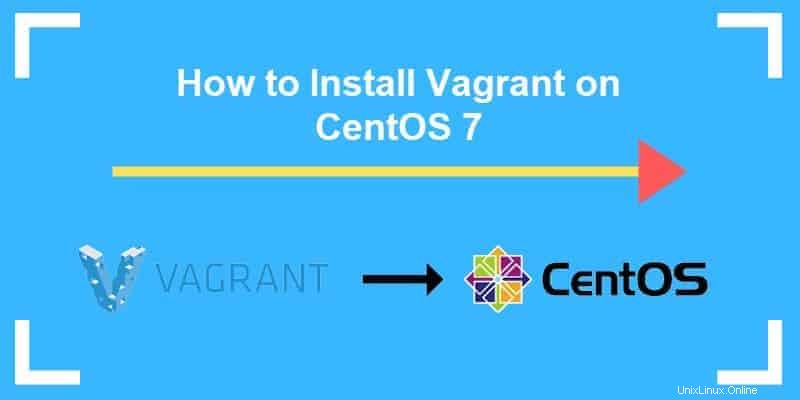
Prérequis
- Un compte utilisateur avec des privilèges sudo sur le système CentOS 7
- Accès à une ligne de commande/terminal (Menu > Applications > Utilitaires > Terminal)
- Le gestionnaire de paquets yum, inclus par défaut
Installer Vagrant sur CentOS
Étape 1 :Actualiser les référentiels de logiciels
Dans une fenêtre de terminal, saisissez la commande :
sudo yum updateLe gestionnaire de packages contactera les référentiels et actualisera les listes. Cela garantit que vous chargez les versions les plus récentes et corrigées du logiciel.
Étape 2 :Installez VirtualBox
Vagrant est un outil qui vous permet d'exécuter un système d'exploitation à l'intérieur d'un système d'exploitation. Pour ce faire, il crée un environnement virtuel. Vagrant s'appuie sur une application externe (comme VirtualBox) pour gérer les environnements virtuels.
1. Commencez par installer les dépendances pour VirtualBox. Entrez ce qui suit dans une fenêtre de terminal :
sudo yum –y install epel-releasesudo yum –y install gcc dkms make qt libgomp patchsudo yum –y install kernel-headers kernel-devel binutils glibc-headers glibc-devel font-forge2. Ensuite, ajoutez le référentiel de logiciels pour VirtualBox :
sudo cd /etc/yum.repo.d/sudo wget http://download.virtualbox.org/virtualbox/rpm/rhel/virtualbox.repo3. Installez le logiciel VirtualBox :
sudo yum –y install VirtualBox-5.24. Vérifiez que VirtualBox est installé avec la commande :
VirtualboxLe système devrait lancer une nouvelle fenêtre vous accueillant dans VirtualBox.
Il existe d'autres applications de virtualisation disponibles. Si vous préférez, vous pouvez utiliser KVM, VMware ou tout autre type de logiciel hyperviseur.
Étape 3 :Installez Vagrant sur CentOS
1. Ouvrez un navigateur Web et accédez à https://www.vagrantup.com/downloads.html. Cette page contient la version la plus récente du logiciel. Au moment où cet article a été écrit, Vagrant est à la version 2.2.2.
2. Dans une fenêtre de terminal, téléchargez le package d'installation en saisissant :
sudo wget https://releases.hashicorp.com/vagrant/2.2.2/vagrant_2.2.2_x86_64.rpmLe système devrait télécharger le fichier d'installation. Ajustez le numéro de version et l'architecture du système (32 ou 64 bits) selon les besoins de votre système.
3. Installez Vagrant sur votre machine CentOS avec la commande :
sudo yum –y localinstall vagrant_2.2.2_x86_64.rpmÉtape 4 :Vérifier l'installation
Pour vérifier que l'installation a réussi, affichez la version de Vagrant avec la commande suivante :
vagrant ––versionC'est un moyen rapide de s'assurer que l'installation s'est terminée avec succès. Si vous omettez le double tiret, il inclura également la dernière version disponible.
Commencer avec Vagrant sur CentOS
1. Pour commencer, vous devrez créer un répertoire pour stocker vos fichiers Vagrant. Dans une fenêtre de terminal, saisissez :
sudo mkdir ~/vagrant-centos-72. Basculez vers ce répertoire avec la commande :
cd ~/vagrant-centos-73. Ensuite, chargez une boîte Vagrant que vous souhaitez utiliser. Par exemple, chargeons un fichier CentOS 7 :
vagrant box add centos/74. Ensuite, créez un simple Vagrantfile. Il s'agit d'un fichier texte contenant des instructions permettant à Vagrant de créer la machine virtuelle souhaitée. Saisissez la commande :
touch VagrantfileCela devrait créer un fichier Vagrantfile dans le répertoire ~/vagrant-centos-7 .
5. Vous pouvez ensuite lancer la machine virtuelle CentOS 7 en saisissant :
vagrant upLe système devrait répondre en vous indiquant qu'un "Vagrantfile" a été placé dans le répertoire.
Commandes vagabondes de base
Pour créer une machine virtuelle basée sur ce fichier, entrez :
vagrant upLe système répondra en affichant l'adresse SSH, le nom d'utilisateur et la méthode d'authentification par défaut pour la machine virtuelle qu'il vient de créer.
Vous pouvez vous connecter à votre nouvelle machine virtuelle en utilisant SSH :
vagrant sshVous pouvez désormais travailler dans un environnement virtuel CentOS 7.
Pour arrêter votre machine virtuelle utilisez la commande :
vagrant haltPour supprimer la machine virtuelle que vous venez de créer, utilisez la commande destroy.
vagrant destroyCela supprimera tout ce que vous avez fait à l'intérieur de cette machine virtuelle.